Adobe Reader XI에서 주석을 추가하는 방법 - Adobe Reader XI에서 주석을 추가하는 방법
php editor Strawberry가 Adobe Reader XI에서 주석을 추가하는 방법을 소개하겠습니다. 강력한 PDF 읽기 도구인 Adobe Reader XI는 작동하기 쉬운 주석 기능을 제공하므로 사용자는 PDF 문서를 읽을 때 주석, 표시 및 주석을 쉽게 추가할 수 있습니다. 다음으로 Adobe Reader XI에서 주석을 추가하는 방법을 자세히 소개하여 이 기능을 더 잘 활용하고 읽기 및 편집 효율성을 향상시킬 수 있습니다.
먼저 Adobe Reader XI(pdf 리더) 소프트웨어를 열어보겠습니다.
그런 다음 도구 모음에서 파일을 클릭하고 드롭다운 메뉴에서 열기 옵션을 선택합니다.
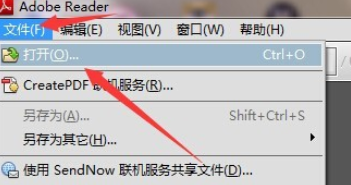
그런 다음 PDF 형식의 로컬 문서를 선택하고 엽니다.
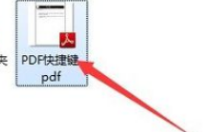
이때 댓글을 쓰고 싶은 위치로 마우스 커서를 이동시킵니다.
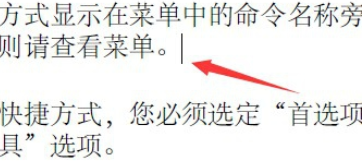
그런 다음 툴바에서 [보기]를 선택하고 드롭다운 상자의 [주석]에서 [주석]을 찾습니다.
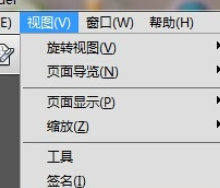
이때 오른쪽에 사이드바가 표시됩니다. 주석에서 도구를 선택하세요.
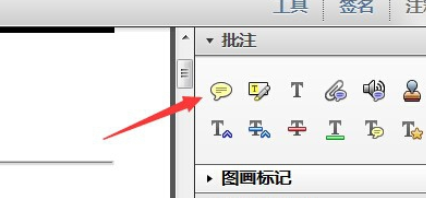
마지막 단계에서는 댓글 내용을 작성하여 댓글이 성공적으로 추가되도록 합니다.
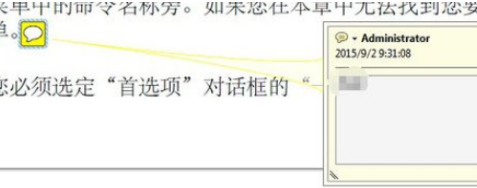
위 내용은 Adobe Reader XI에서 주석을 추가하는 방법 - Adobe Reader XI에서 주석을 추가하는 방법의 상세 내용입니다. 자세한 내용은 PHP 중국어 웹사이트의 기타 관련 기사를 참조하세요!

핫 AI 도구

Undresser.AI Undress
사실적인 누드 사진을 만들기 위한 AI 기반 앱

AI Clothes Remover
사진에서 옷을 제거하는 온라인 AI 도구입니다.

Undress AI Tool
무료로 이미지를 벗다

Clothoff.io
AI 옷 제거제

AI Hentai Generator
AI Hentai를 무료로 생성하십시오.

인기 기사

뜨거운 도구

메모장++7.3.1
사용하기 쉬운 무료 코드 편집기

SublimeText3 중국어 버전
중국어 버전, 사용하기 매우 쉽습니다.

스튜디오 13.0.1 보내기
강력한 PHP 통합 개발 환경

드림위버 CS6
시각적 웹 개발 도구

SublimeText3 Mac 버전
신 수준의 코드 편집 소프트웨어(SublimeText3)

뜨거운 주제
 7470
7470
 15
15
 1377
1377
 52
52
 77
77
 11
11
 48
48
 19
19
 19
19
 29
29
 Adobe Acrobat Reader에서 자동 업데이트를 비활성화하는 방법
Mar 14, 2024 pm 08:58 PM
Adobe Acrobat Reader에서 자동 업데이트를 비활성화하는 방법
Mar 14, 2024 pm 08:58 PM
AdobeAcrobatReader는 PDF 파일을 보고 편집할 수 있는 강력한 도구입니다. 이 소프트웨어는 무료 버전과 유료 버전으로 모두 제공됩니다. PDF 파일을 편집하기 위해 Adobe Acrobat Reader를 사용해야 하는 경우 유료 플랜을 구매해야 합니다. 최신 개선 사항과 보안 수정 사항을 적용하여 Adobe Acrobat Reader를 최신 상태로 유지하기 위해 소프트웨어에서는 기본적으로 자동 업데이트를 활성화합니다. 그러나 원하는 경우 자동 업데이트를 비활성화하도록 선택할 수 있습니다. 이 문서에서는 Adobe Acrobat Reader에서 자동 업데이트를 비활성화하는 방법을 보여줍니다. Adobe Acrobat Reader에서 자동 업데이트를 비활성화하는 방법
 크리스탈디스크마크란 어떤 소프트웨어인가요? -크리스탈디스크마크는 어떻게 사용하나요?
Mar 18, 2024 pm 02:58 PM
크리스탈디스크마크란 어떤 소프트웨어인가요? -크리스탈디스크마크는 어떻게 사용하나요?
Mar 18, 2024 pm 02:58 PM
CrystalDiskMark는 순차 및 무작위 읽기/쓰기 속도를 빠르게 측정하는 하드 드라이브용 소형 HDD 벤치마크 도구입니다. 다음으로 편집자님에게 CrystalDiskMark 소개와 crystaldiskmark 사용법을 소개하겠습니다~ 1. CrystalDiskMark 소개 CrystalDiskMark는 기계식 하드 드라이브와 솔리드 스테이트 드라이브(SSD)의 읽기 및 쓰기 속도와 성능을 평가하는 데 널리 사용되는 디스크 성능 테스트 도구입니다. ). 무작위 I/O 성능. 무료 Windows 응용 프로그램이며 사용자 친화적인 인터페이스와 다양한 테스트 모드를 제공하여 하드 드라이브 성능의 다양한 측면을 평가하고 하드웨어 검토에 널리 사용됩니다.
 Adobe Acrobat Pro9에 그림을 삽입하는 방법 - Adobe Acrobat Pro9에 그림을 삽입하는 방법
Mar 04, 2024 pm 11:50 PM
Adobe Acrobat Pro9에 그림을 삽입하는 방법 - Adobe Acrobat Pro9에 그림을 삽입하는 방법
Mar 04, 2024 pm 11:50 PM
사무실에서도 Adobe Acrobat Pro 9 소프트웨어를 사용하고 계시나요? 그런데 Adobe Acrobat Pro 9에 그림을 삽입하는 방법을 아시나요? 아래에서 편집자가 Adobe Acrobat Pro 9에 그림을 삽입하는 방법을 알려드리겠습니다. 아래를 살펴보세요. Adobe Acrobat Pro9에서 Sample.pdf 문서를 열고 "도구" - "콘텐츠"를 클릭한 후 문서 오른쪽의 "개체 편집"을 선택하면 마우스 커서가 오른쪽 하단의 실선 화살표 + 작은 상자로 변경됩니다. 모서리. 문서의 빈 공간을 마우스 오른쪽 버튼으로 클릭하고 이미지 삽입을 선택합니다. 대화 상자가 나타나면 대화 상자에서 ElenaGilbert.JPEG 이미지 파일을 선택하십시오(확인하십시오).
 CrystalDiskinfo 사용 튜토리얼-CrystalDiskinfo는 어떤 소프트웨어입니까?
Mar 18, 2024 pm 04:50 PM
CrystalDiskinfo 사용 튜토리얼-CrystalDiskinfo는 어떤 소프트웨어입니까?
Mar 18, 2024 pm 04:50 PM
CrystalDiskInfo는 컴퓨터 하드웨어 장치를 확인하는 데 사용되는 소프트웨어입니다. 이 소프트웨어에서는 읽기 속도, 전송 모드, 인터페이스 등과 같은 컴퓨터 하드웨어를 확인할 수 있습니다! 그러면 이러한 기능 외에도 CrystalDiskInfo를 사용하는 방법과 CrystalDiskInfo가 정확히 무엇인지 정리해 보겠습니다! 1. CrystalDiskInfo의 유래 컴퓨터 호스트의 세 가지 주요 구성 요소 중 하나인 솔리드 스테이트 드라이브는 컴퓨터의 저장 매체이며 컴퓨터 데이터 저장을 담당합니다. 소비자 경험에 영향을 미칩니다. 소비자가 새 장치를 받으면 타사 소프트웨어나 기타 SSD를 사용하여 다음을 수행할 수 있습니다.
 Adobe Illustrator CS6에서 키보드 증분을 설정하는 방법 - Adobe Illustrator CS6에서 키보드 증분을 설정하는 방법
Mar 04, 2024 pm 06:04 PM
Adobe Illustrator CS6에서 키보드 증분을 설정하는 방법 - Adobe Illustrator CS6에서 키보드 증분을 설정하는 방법
Mar 04, 2024 pm 06:04 PM
많은 사용자가 사무실에서 Adobe Illustrator CS6 소프트웨어를 사용하고 있으므로 Adobe Illustrator CS6에서 키보드 증분을 설정하는 방법을 알고 있습니까? 그러면 편집자가 Adobe Illustrator CS6에서 키보드 증분을 설정하는 방법을 알려줄 것입니다. 아래를 살펴보세요. 1단계: 아래 그림과 같이 Adobe Illustrator CS6 소프트웨어를 시작합니다. 2단계: 메뉴 바에서 [편집] → [기본 설정] → [일반] 명령을 차례로 클릭합니다. 3단계: [키보드 증분] 대화 상자가 나타나면 [키보드 증분] 텍스트 상자에 필요한 숫자를 입력한 후 마지막으로 [확인] 버튼을 클릭합니다. 4단계: 단축키 [Ctrl] 사용
 Edge와 함께 로드하려는 호환되지 않는 소프트웨어 시도를 해결하는 방법은 무엇입니까?
Mar 15, 2024 pm 01:34 PM
Edge와 함께 로드하려는 호환되지 않는 소프트웨어 시도를 해결하는 방법은 무엇입니까?
Mar 15, 2024 pm 01:34 PM
Edge 브라우저를 사용하다 보면 가끔 호환되지 않는 소프트웨어가 함께 로드를 시도하는 경우가 있는데 무슨 일이 일어나고 있는 걸까요? 이 사이트에서는 Edge와 호환되지 않는 소프트웨어를 로드하는 문제를 해결하는 방법을 사용자에게 주의 깊게 소개합니다. Edge로 로드하려고 하는 호환되지 않는 소프트웨어를 해결하는 방법 솔루션 1: 시작 메뉴에서 IE를 검색하고 IE로 직접 액세스합니다. 해결 방법 2: 참고: 레지스트리를 수정하면 시스템 오류가 발생할 수 있으므로 주의해서 작업하십시오. 레지스트리 매개변수를 수정합니다. 1. 작동 중에 regedit를 입력하십시오. 2.\HKEY_LOCAL_MACHINE\SOFTWARE\Policies\Micros 경로를 찾으세요.
 Sora가 Adobe 비디오 편집 소프트웨어를 사용하게 되었습니다! 프리미어 프로 새 버전, AI 편집 시대 열어
Apr 16, 2024 pm 03:20 PM
Sora가 Adobe 비디오 편집 소프트웨어를 사용하게 되었습니다! 프리미어 프로 새 버전, AI 편집 시대 열어
Apr 16, 2024 pm 03:20 PM
Sora는 Adobe 비디오 편집 소프트웨어에 통합될 예정입니다. 새로 공개된 PremierPro 컨셉 시연에서 Adobe는 OpenAI와의 협력 결과를 보여주었습니다. 메인 렌즈 외에도 B-roll 보조 렌즈가 Sora에서 완전히 생성되었습니다. 소라 외에 다른 인기 AI 영상 툴 런웨이(Runway), 피카(Pika)도 옵션으로 제공된다. 런웨이는 시연에서 소라와 유사하게 사용되며 새로운 보조 사격을 생성할 수 있습니다. 피카는 기존 렌즈를 몇 초 동안 자연스럽게 연장할 수 있습니다. 이러한 기능은 아직 초기 미리보기 및 연구 단계에 있으며 언제 출시될지는 아직 공개되지 않았다는 점을 강조해야 합니다. 이에 비해 Adobe의 자체 AI 제품인 Firefly는
 Adobe는 두 개의 Android Photoshop 앱을 종료하고 사용자에게 Photoshop Express 사용을 권장합니다.
May 05, 2024 pm 12:43 PM
Adobe는 두 개의 Android Photoshop 앱을 종료하고 사용자에게 Photoshop Express 사용을 권장합니다.
May 05, 2024 pm 12:43 PM
5일 뉴스에 따르면 어도비는 최근 사용자들에게 2024년 6월 4일 안드로이드 플랫폼의 PhotoshopMix 및 PhotoshopFix 애플리케이션을 공식적으로 종료할 예정이라는 공지를 발표했습니다. 최근 몇 년 동안 Adobe는 PhotoshopMix 및 PhotoshopFix와 같은 특정 사용 시나리오를 위한 독립적인 도구를 출시하는 것부터 Android, iOS 및 웹에서 제품군 형태로 포괄적인 Photoshop 기능을 제공하는 것까지 모바일 플랫폼에서 Photoshop 제품 전략을 전환했습니다. PhotoshopMix를 사용하면 사용자는 두 개 이상의 사진을 쉽게 결합할 수 있었고 PhotoshopFix는




